
調整色調(僅限 C5800 系列)
影印或列印影像時,如果列印結果的顏色明顯與原稿文件的顏色不同,可以執行自動調整。
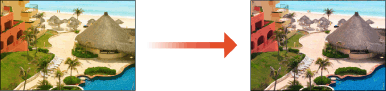
 |
如果在房間環境(溫度和濕度)明顯變化的地點執行此項操作,顏色可能會改變。 |
1
按下  (設定/註冊)
(設定/註冊)  <調整/維護>
<調整/維護>  <調整影像品質>
<調整影像品質>  <自動糾正色調設定>。
<自動糾正色調設定>。
 (設定/註冊)
(設定/註冊)  <調整/維護>
<調整/維護>  <調整影像品質>
<調整影像品質>  <自動糾正色調設定>。
<自動糾正色調設定>。2
按下 <自動糾正色調>  <是>。
<是>。
 <是>。
<是>。如果尚未執行自動漸變調整(完全調整),請按 <否> 執行。
3
按 <開始糾正>。
若要根據事先註冊的調整標準執行顏色調整,請在 <變更糾正圖案> 選擇調整標準。

如需建立新調整標準的詳細資訊,請參閱 建立色彩調整標準。
4
選擇紙張來源,然後按 <確定>  <開始列印>。
<開始列印>。
 <開始列印>。
<開始列印>。即會列印測試頁面。
5
將測試頁面放置在原稿台玻璃上。
按照畫面上的指示放置測試頁。
6
按 <開始掃描>。
本機開始掃描測試頁面。
建立色彩調整標準
可以建立並註冊自己選擇的調整標準。最多可以註冊四個調整標準。
1
按下  (設定/註冊)
(設定/註冊)  <調整/維護>
<調整/維護>  <調整影像品質>
<調整影像品質>  <自動糾正色調設定>。
<自動糾正色調設定>。
 (設定/註冊)
(設定/註冊)  <調整/維護>
<調整/維護>  <調整影像品質>
<調整影像品質>  <自動糾正色調設定>。
<自動糾正色調設定>。2
按下 <註冊糾正圖案>  <是>。
<是>。
 <是>。
<是>。如果尚未執行自動漸變調整(完全調整),請按 <否> 執行。
3
選擇接收者以註冊新調整標準  按 <下一步>。
按 <下一步>。
 按 <下一步>。
按 <下一步>。4
選擇紙張,按 <下一步>  選擇紙張來源,接著再按 <確定>。
選擇紙張來源,接著再按 <確定>。
 選擇紙張來源,接著再按 <確定>。
選擇紙張來源,接著再按 <確定>。5
按 <開始列印>。
即會列印測試頁面。
6
將測試頁面放置在原稿台玻璃上。
按照畫面上的指示放置測試頁。
7
按 <開始掃描>。
本機開始掃描測試頁面。